电脑怎么重装系统windows8 64位
- 分类:Win8 教程 回答于: 2022年07月28日 17:33:28
我们使用电脑的过程中不可避免会产生电脑垃圾,有时安装不安全的软件还会给电脑带来病毒。总之,如果我们没有及时清理系统垃圾和查杀病毒,长期以往,就会影响电脑的运行效率。但是通过重装系统可以直接解决电脑长期累积的问题,为此,下面小编就教大家电脑怎么重装系统windows8 64位。
工具/原料:
系统版本:Windows8
品牌型号:联想小新 Pro 13
软件版本:咔咔装机1.0.0.100
方法/步骤:
1、下载并安装卡咔咔装机,选择在线重装。
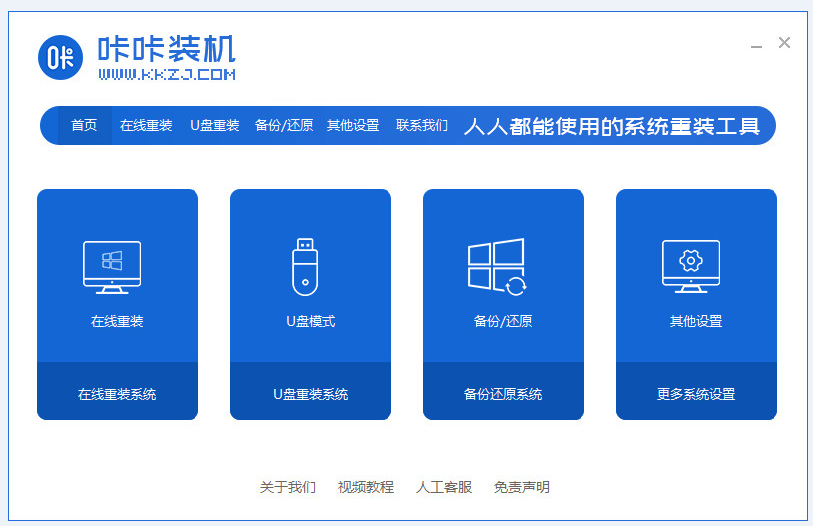
2、选择此次需要安装的win8 64位系统。
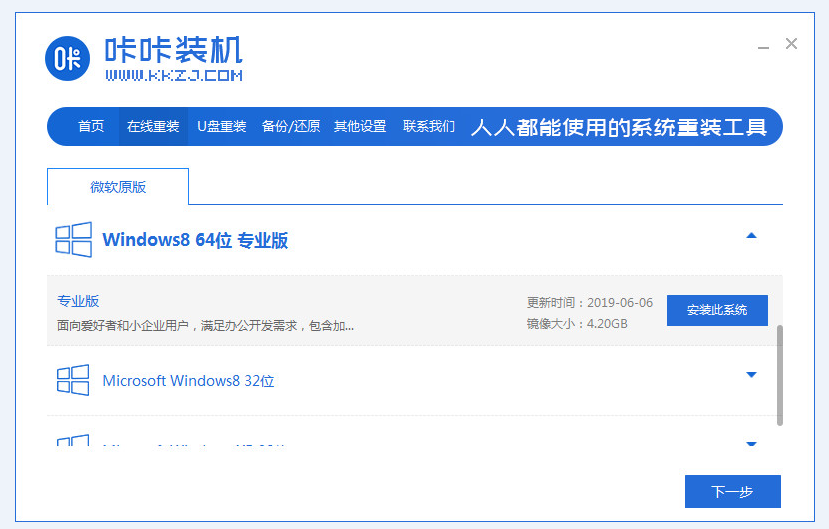
3、接下来耐心等待软件下载系统镜像等文件。
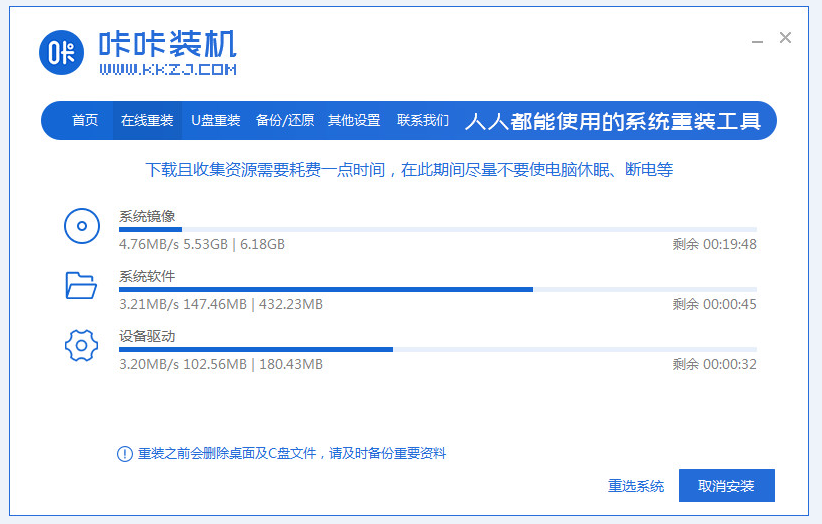
4、等待环境部署完成后点击立即重启。

5、重启后进入启动管理器页面中,选择第二项,回车进入pe系统。
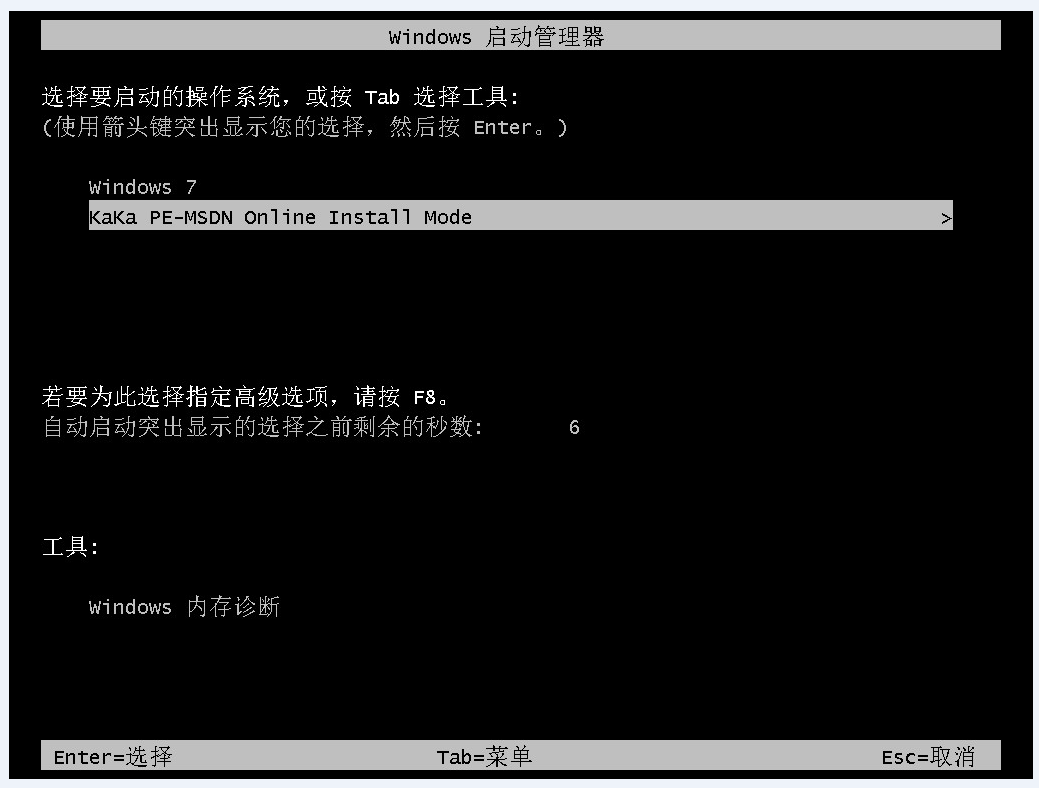
6、进入pe系统后,软件会自动安装系统,请耐心等候。

7、系统安装完后重启电脑。

8、重启电脑后进入系统桌面则表示此次重装完成。

总结:以上就重装系统windows8 64位的详细教程,希望能够帮助到大家。
 有用
26
有用
26


 小白系统
小白系统


 1000
1000 1000
1000 1000
1000 1000
1000猜您喜欢
- win8输入法切换,小编教你电脑win8输入..2017/12/23
- 笔记本usb重装系统,小编教你笔记本usb..2018/04/27
- 手把手教你win8改win7旗舰版操作方法..2019/07/16
- 电脑网速慢是什么原因,小编教你电脑网..2018/06/22
- hdtune怎么用,小编教你专业硬盘检测工..2018/08/28
- win8怎么升级win102020/05/21
相关推荐
- 电脑不能关机,小编教你电脑关机后总是..2018/09/17
- Terrans Force电脑一键重装win8系统教..2019/11/05
- 怎么使用win8升级助手2020/12/24
- 坦克世界连接到更新服务器失败,小编教..2018/03/22
- 解决win8怎么重装win72019/04/13
- 小编详解装系统失败了怎么办..2018/11/16

















